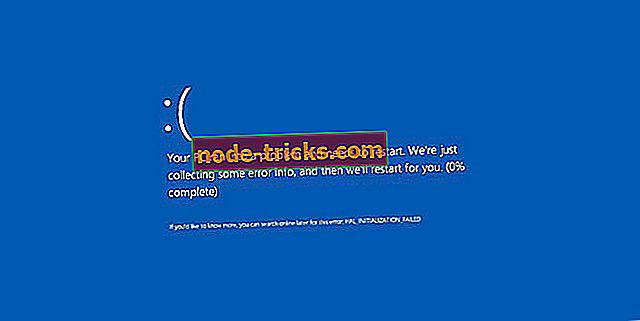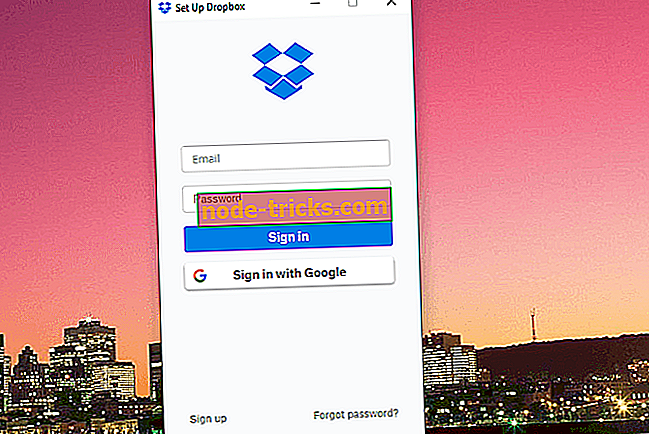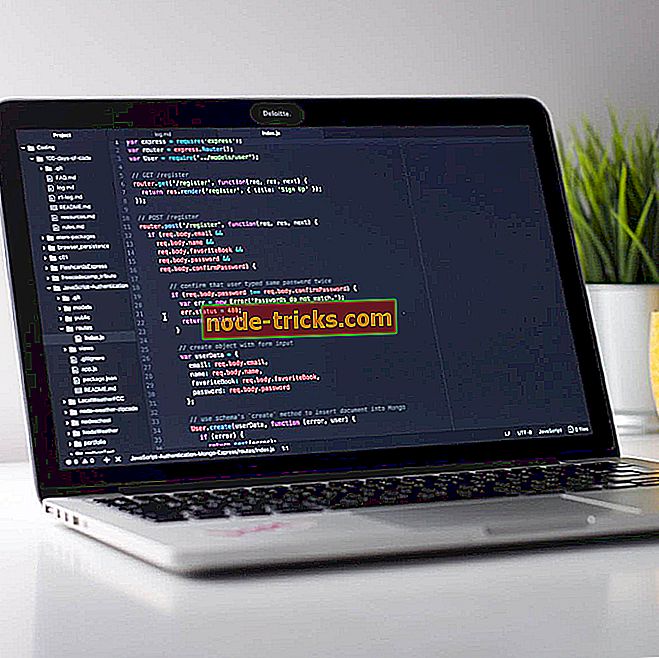„Windows 10“ veiksmų centras: „Pilnas vadovas“
Veiksmų centras yra viena iš daugelio naujų funkcijų, įdiegtų operacinėje sistemoje „Windows 10“. Jei nesate susipažinę su nauju papildymu, šiame straipsnyje mes jums pasakysime viską, ką reikia žinoti (gerai, gal net daugiau nei tu poreikį) apie veiksmų centrą.

„Windows 10“ veiksmų centras iš esmės yra „Windows Phone 8.1“ veiksmų centro darbalaukio versija. Veiksmų centro papildymas iš tikrųjų yra „Microsoft“ plano dalis „Windows 10“ tapti „platformų operacine sistema“. Veiksmų centras - tai pranešimų centras, kuris sistemoje ir programoje „Windows 10“ pateikia daugybę platformų.
Veiksmų centrą sudaro dvi dalys: pranešimų sritis, kurioje naudojama daugiausia sąsajos vietos, ir apačioje esanti „greito veiksmo“ juosta.
Pranešimų srityje galite gauti įvairius pranešimus, pvz., Informaciją apie naujausią įdiegtą naujinimą, arba kai kas nors seka jūsų Twitter, kaip ir jūsų mobiliajame įrenginyje. Yra trys skirtingi būdai atmesti laukiančius pranešimus. Kiekvieną programą galite atmesti atskirai, galite spustelėti „X“ šalia programos pavadinimo, o visi su šia programa susiję pranešimai bus atmesti, arba viršutiniame dešiniajame kampe galite spustelėti „Clear All“, o visi pranešimai bus pašalinti. Kadangi tai yra „tarpplatforminė“ funkcija, kai atmetate pranešimus viename įrenginyje, jie bus atleisti ir visuose kituose įrenginiuose.
Kaip ir greito veiksmo juostoje, kai atidarysite Veiksmų centrą, apačioje pamatysite keturis greito priėjimo mygtukus. Tačiau taip pat yra „Išskleisti“ mygtukas, kuris parodys visas turimas greitai pasiekiamas piktogramas. Spustelėję mygtuką Išskleisti, visos greitai pasiekiamos piktogramos bus rodomos kiekvieną kartą, kai atidarysite Veiksmų centrą, kol spustelėsite Sutraukti. Šie greito priėjimo mygtukai iš tikrųjų yra tokie dalykai kaip „Tablet Mode“ perjungimo mygtukas, nuoroda į visus nustatymus, „Location“, „Wi-Fi“ ir kt. Taip pat galite pasirinkti sparčiojo prieigos mygtukus, eikite į „ Settings“> „System“> „Notifications & Actions“ Pasirinkite greitus veiksmus.

Sistemos nustatymų skyriuje „Pranešimai ir veiksmai“ taip pat galite pasirinkti, kokių tipų pranešimus norite gauti savo veiksmų centre. Galite pasirinkti, ar norite gauti pranešimus, pvz., Patarimus apie „Windows“ ar „App“ pranešimus. Taip pat galite pasirinkti, ar norite, kad veiksmų centras rodymo pranešimuose rodytų pranešimus, įspėjimus, priminimus ir gaunamus VOIP skambučius. Taip pat yra parinktis, kuri leis jums paslėpti pranešimus pateikimo metu, todėl jie jums netrukdys, kai, pavyzdžiui, pristatys savo „PowerPoint“ pristatymą.
Skiltyje Rodyti pranešimus iš šių programų galite pasirinkti, kuriuos pranešimus galite gauti pranešimų juostoje. Spustelėkite programos pavadinimą, kad atidarytumėte tos programos „Advanced“ pranešimų nustatymus, ir galite pasirinkti, ar norite rodyti pranešimo banerius, ir ar veiksmų centras žaiss, kai bus gautas pranešimas.
Taip pat galite tvarkyti užduočių juostos piktogramas skyriuje „Pranešimai ir veiksmai“. Galite pasirinkti, kurias programas norite matyti užduočių juostoje, spustelėdami „Pasirinkti, kurias piktogramas norite rodyti užduočių juostoje“ arba spustelėję „Įjungti arba išjungti sistemos piktogramas“. “„ „Įjungti arba išjungti sistemos piktogramas“, „Galite išjungti arba įjungti laikrodį, įvesties indikatorių arba patį veiksmų centrą.

Galbūt kai kuriems naudotojams reikės laiko priprasti prie šios naujos funkcijos „Windows 10“, tačiau tai tikrai naudinga, o „Microsoft“ greičiausiai atliko gerą darbą.